今天为大家分享Photoshop调出韩式小清新室外婚纱照片方法,教程很不错,这是原片的RAW格式,首先要进行格式转换,这里面我都有图片数据,大家自己参考不做详细解说,PS自带的RAW格式转换很强大,玩的好的几乎就可以在里面定色,现在影楼大多数都开始用RAW,因为它能保存最原始的数据,不至于让照片损失特别多的细节。
效果图:

以下是数据:
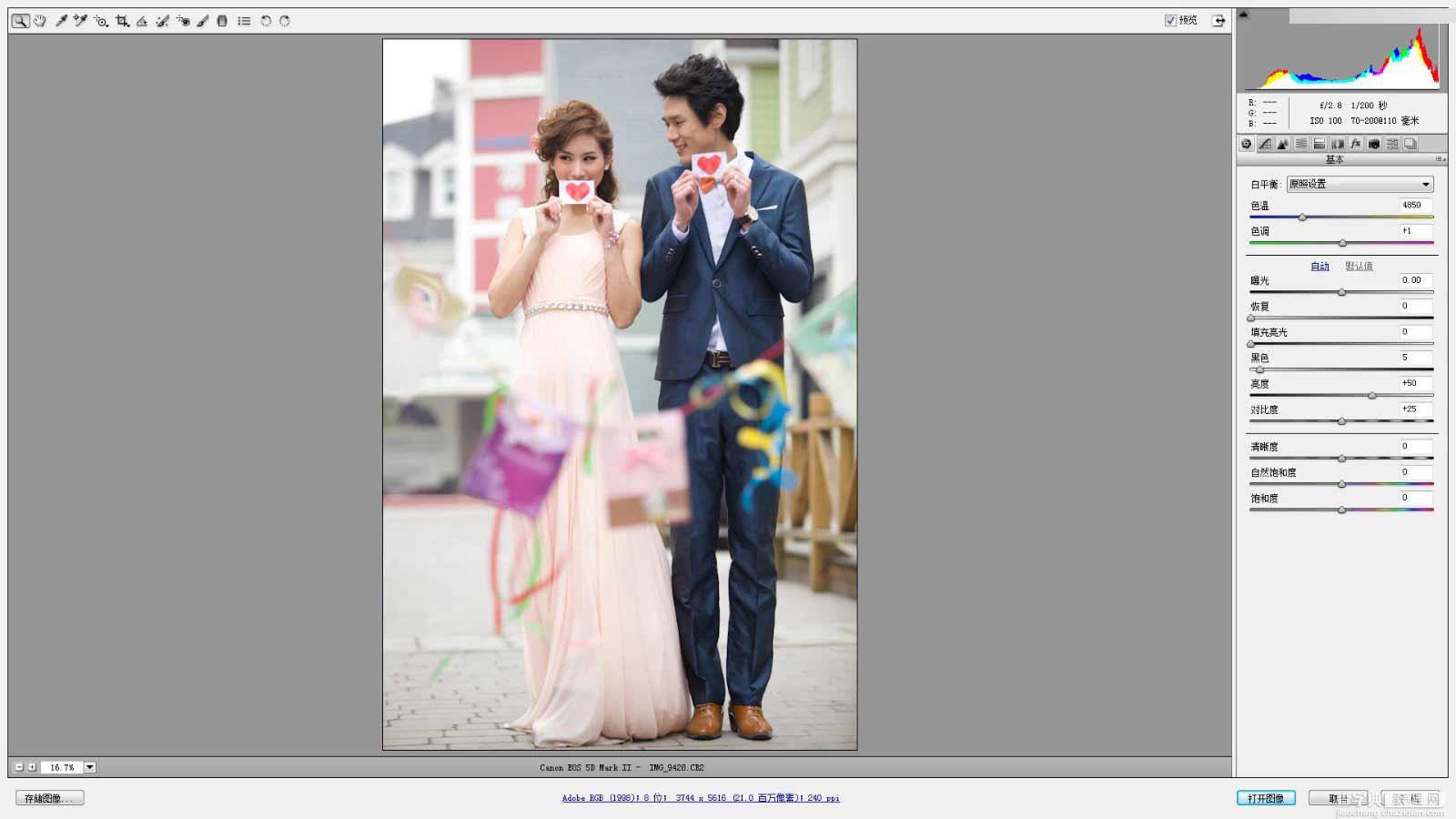
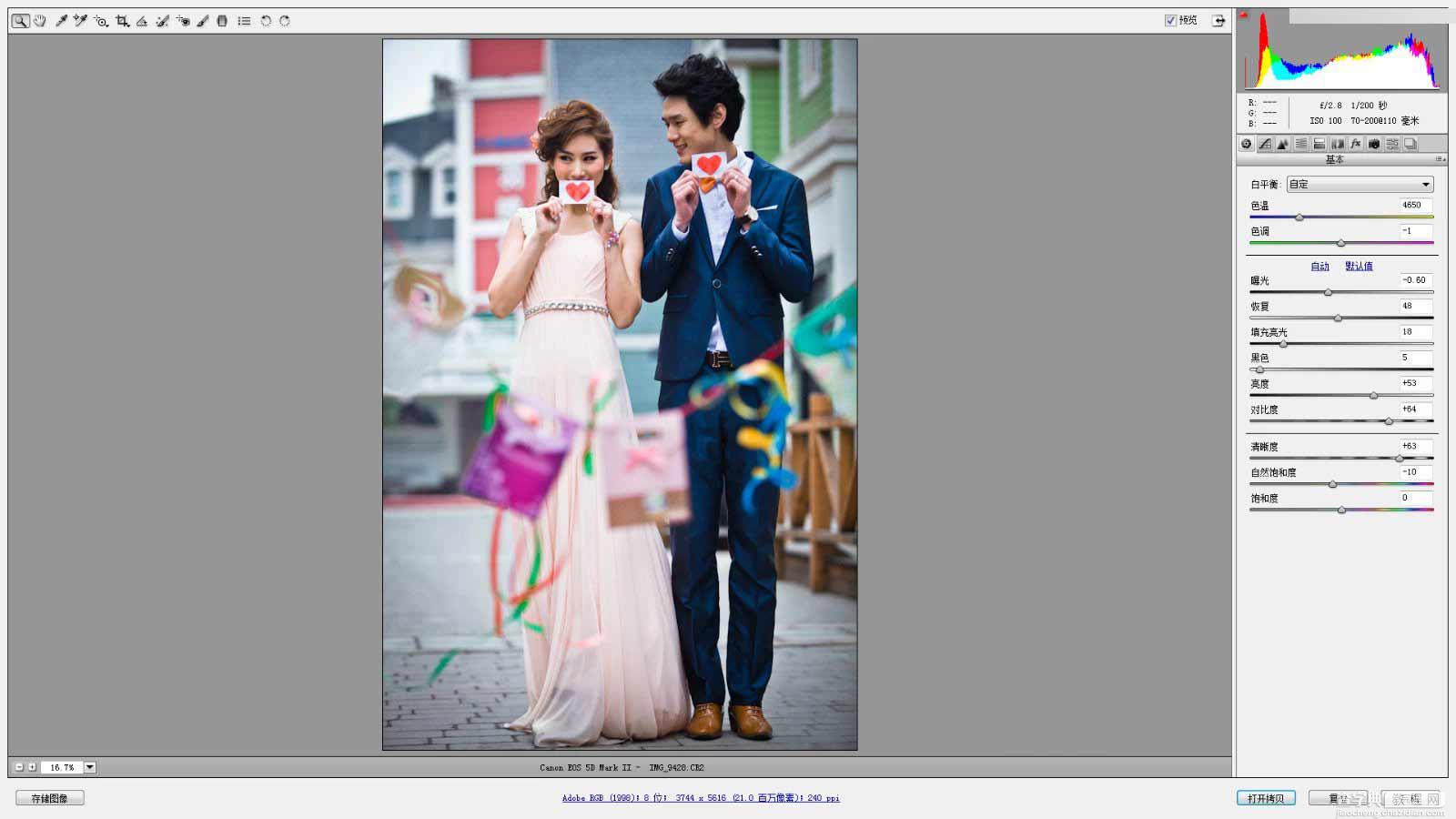
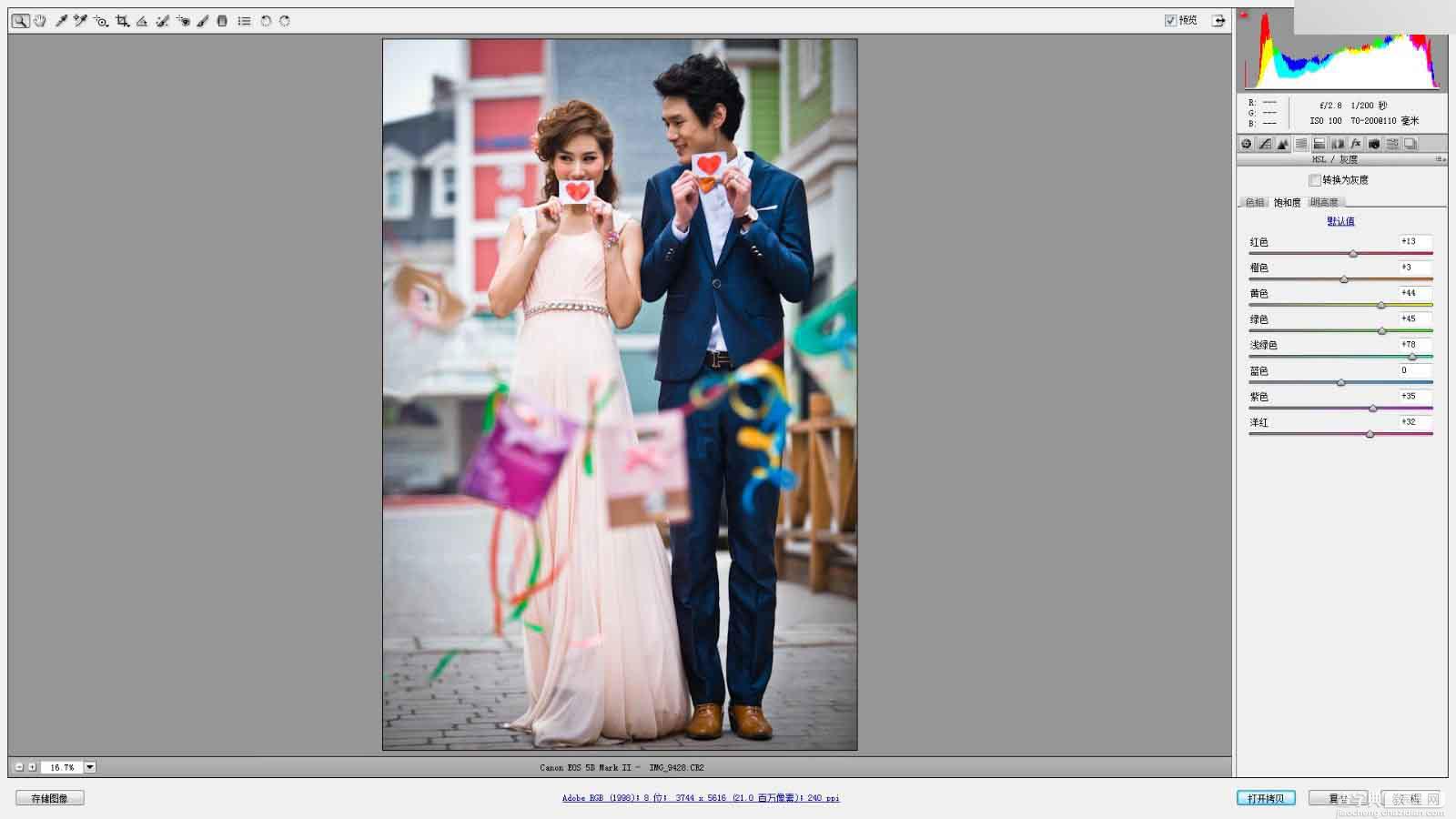
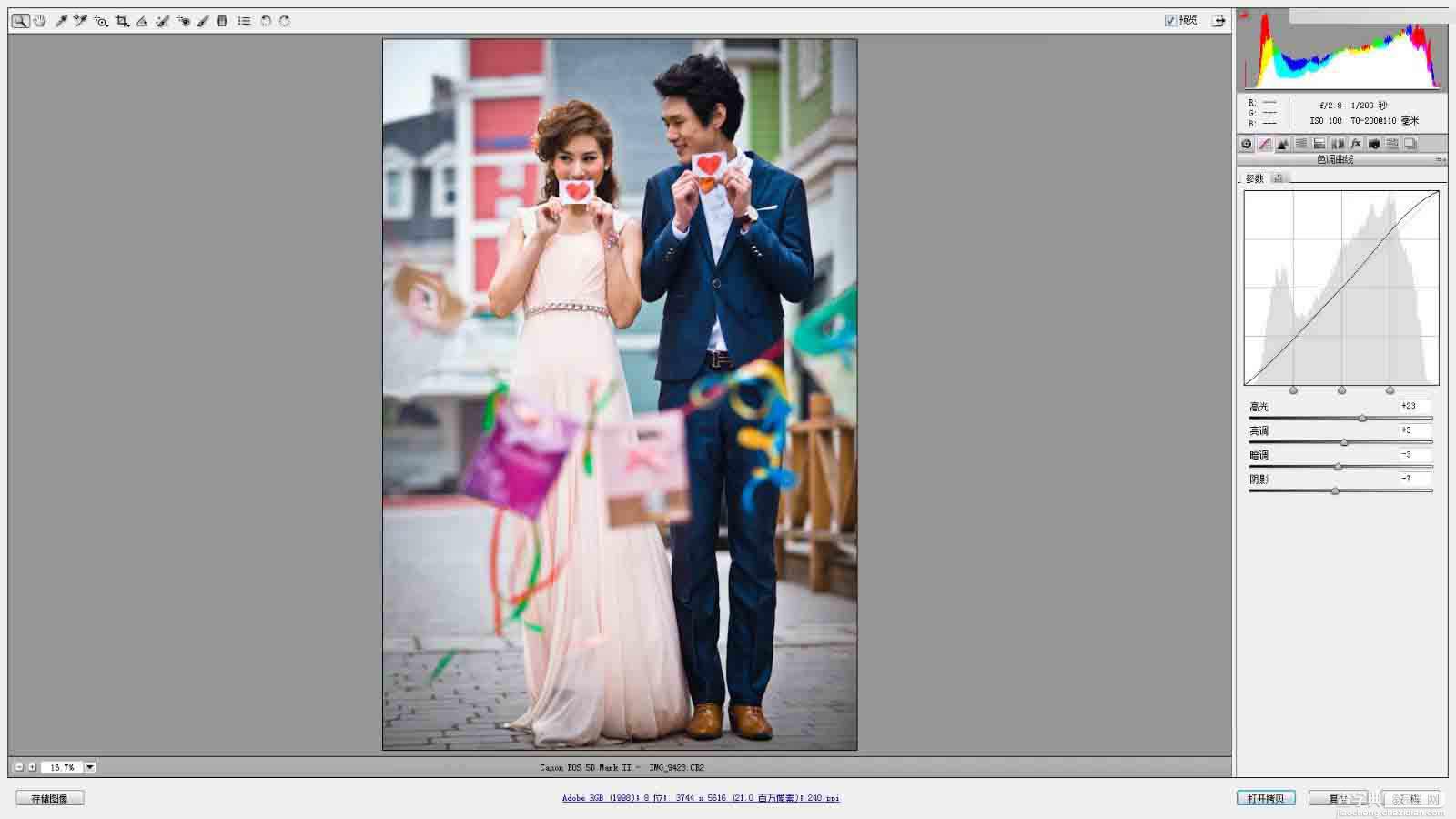
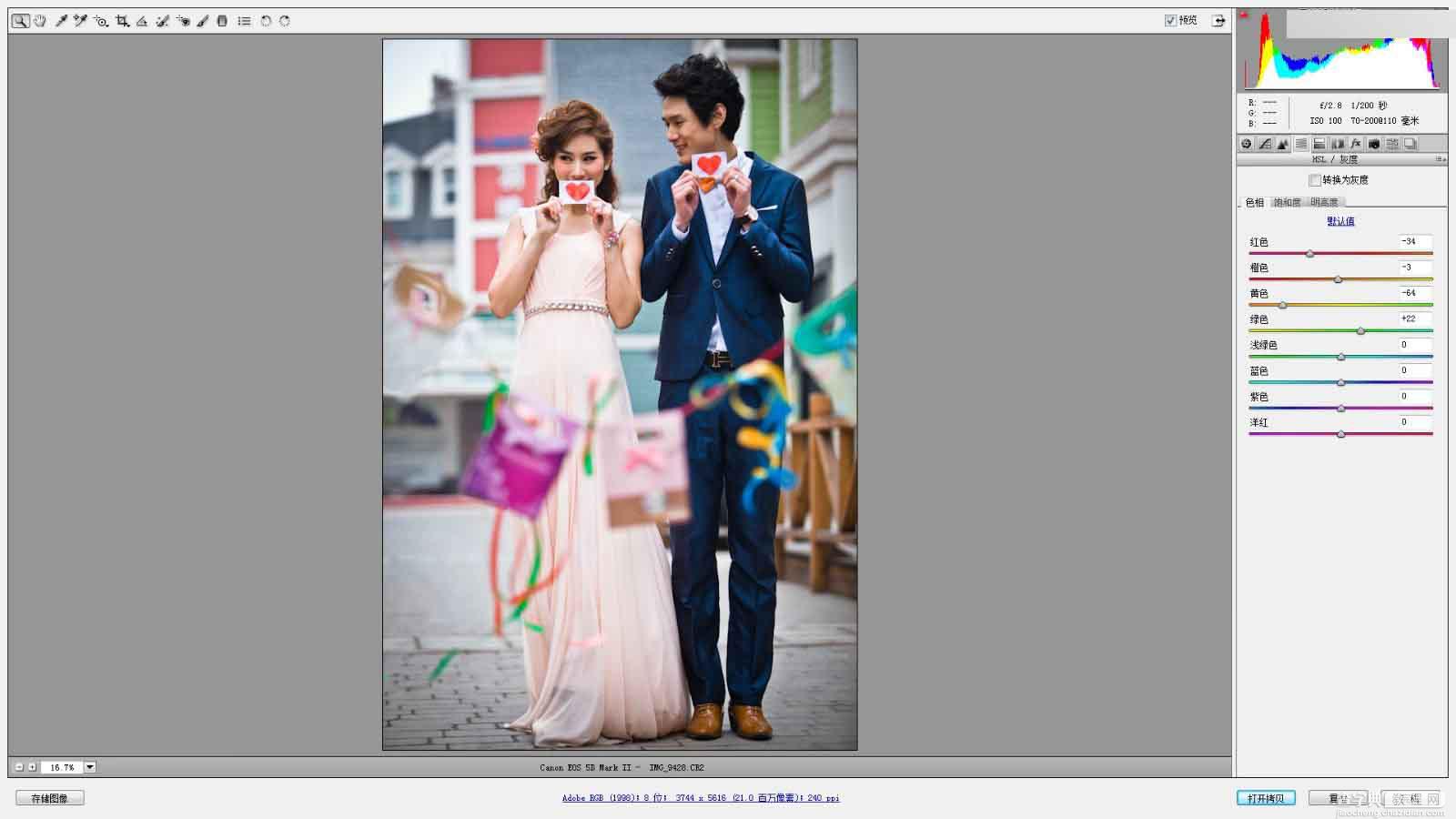
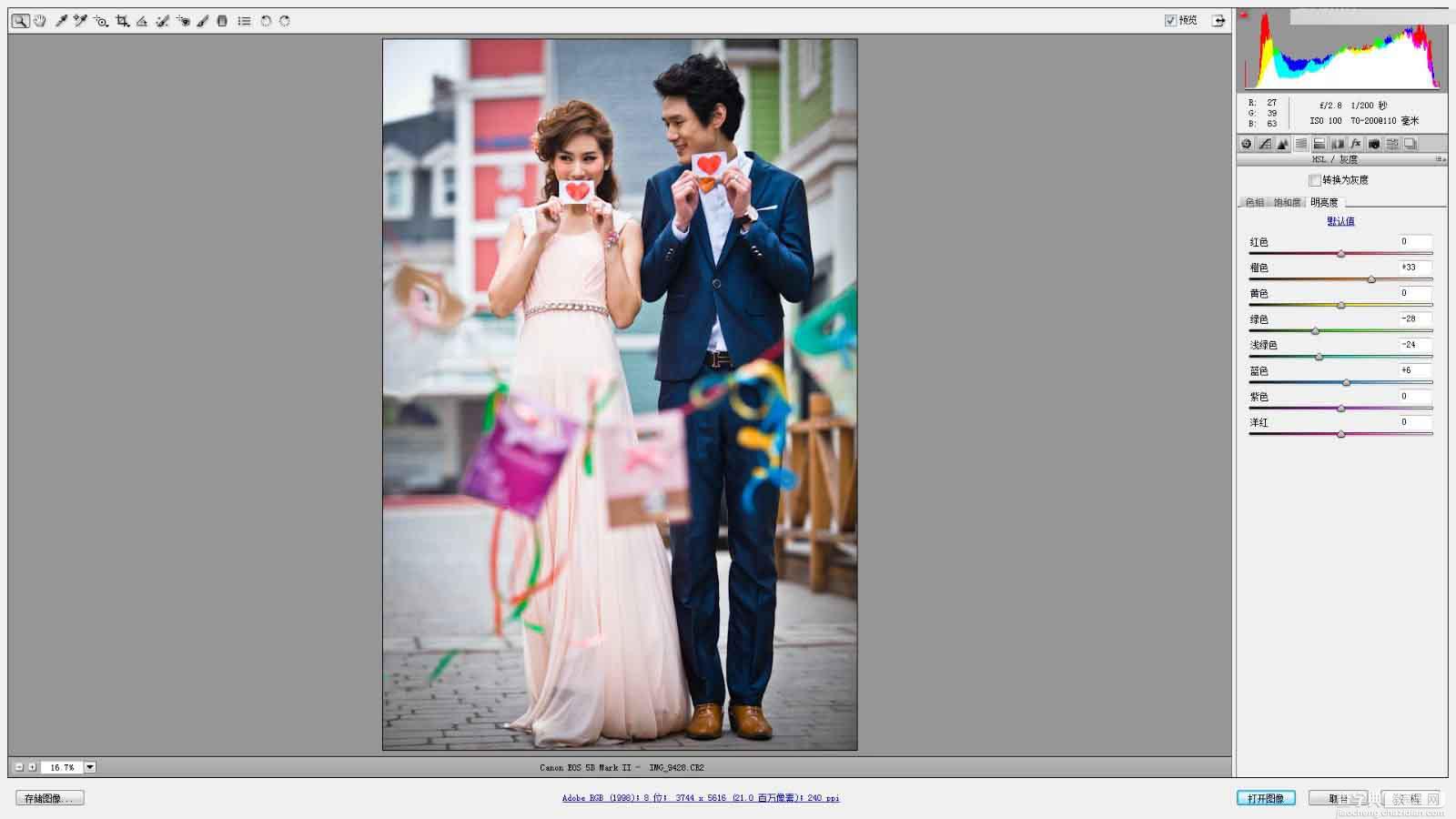
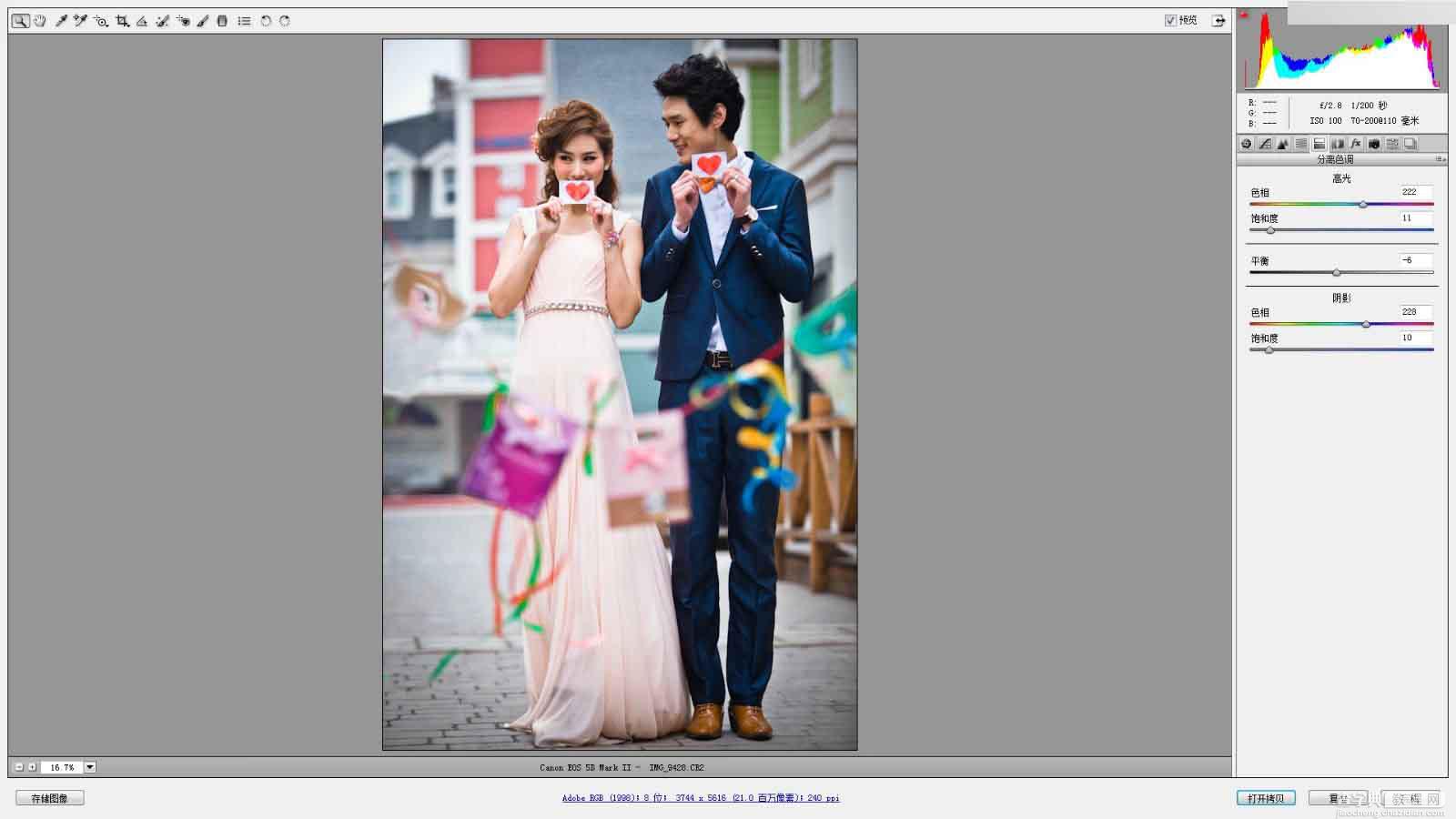
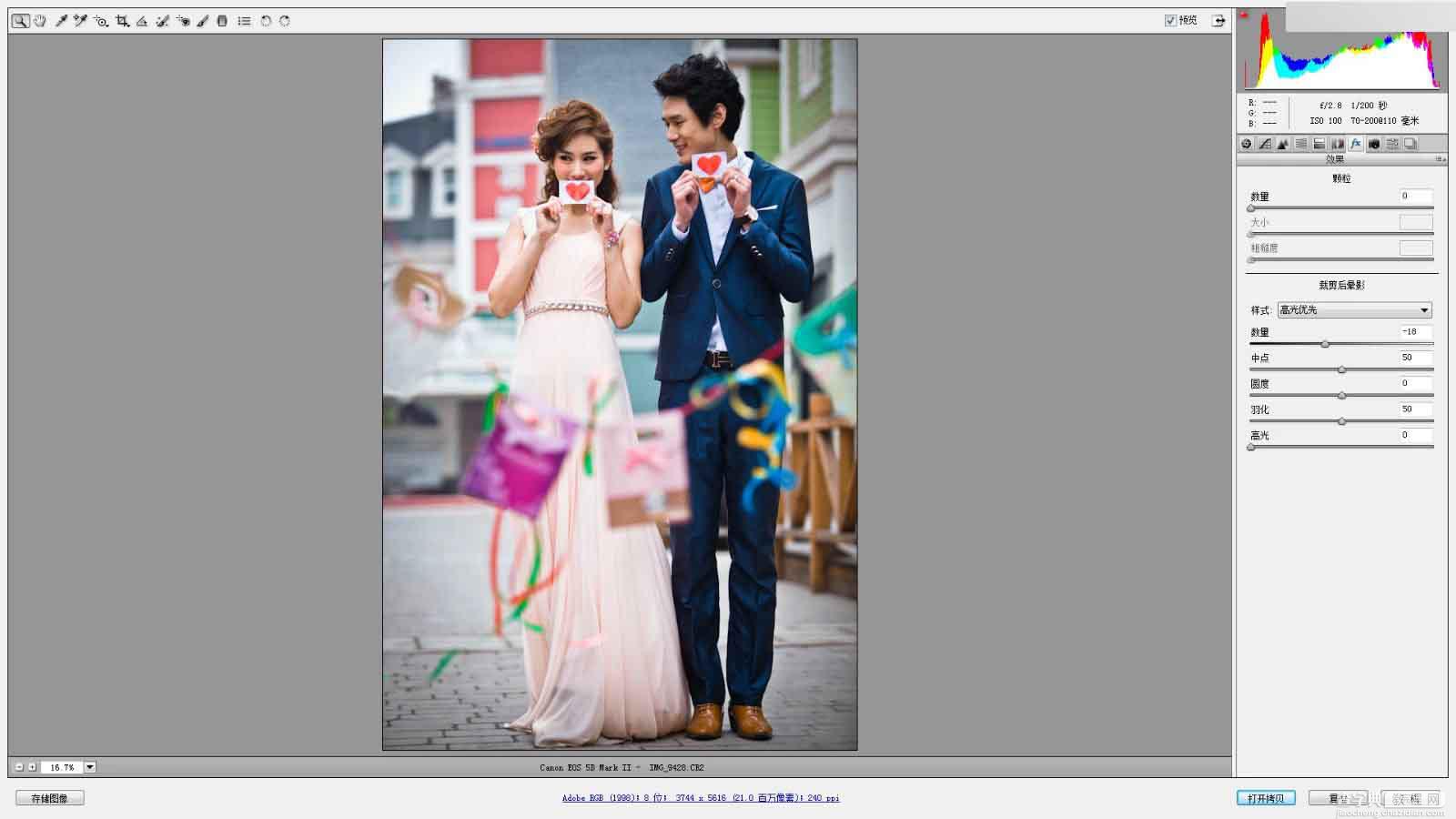
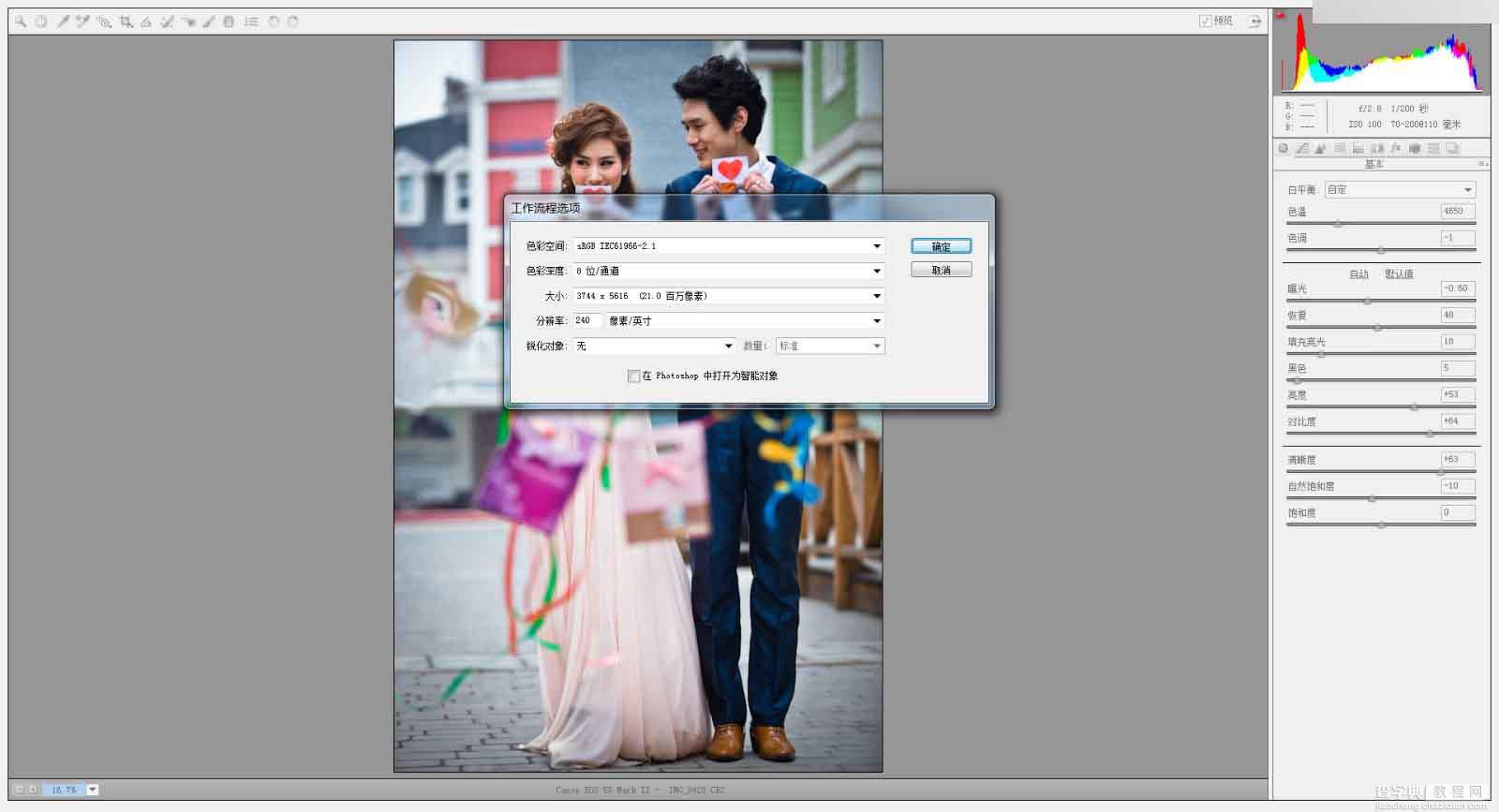
保存完毕之后进行修图阶段 大家其实都存在一个误区,很多新手包括我在内看了很多的片子都觉得别人的色彩为何那么突出,我琢磨了很久,其实色彩给每个人的感觉都不同,新手包括我在内都处在一个模仿和自我突破的阶段,大家忽略了一个问题,我们没有自己的想法,失去了对色彩的大胆运用, 其实大家可以记住一点,在自己真正没有能把握色彩能力的时候完全可以把片子正常色处理,这样显得片子干净而且有档次,这是我个人见解,在这里与大家一起分享下。
现在开始修片
首先做片要养成一个良好的习惯就是复制一个图层(快捷键可以设置,默认的是CTRL+J)
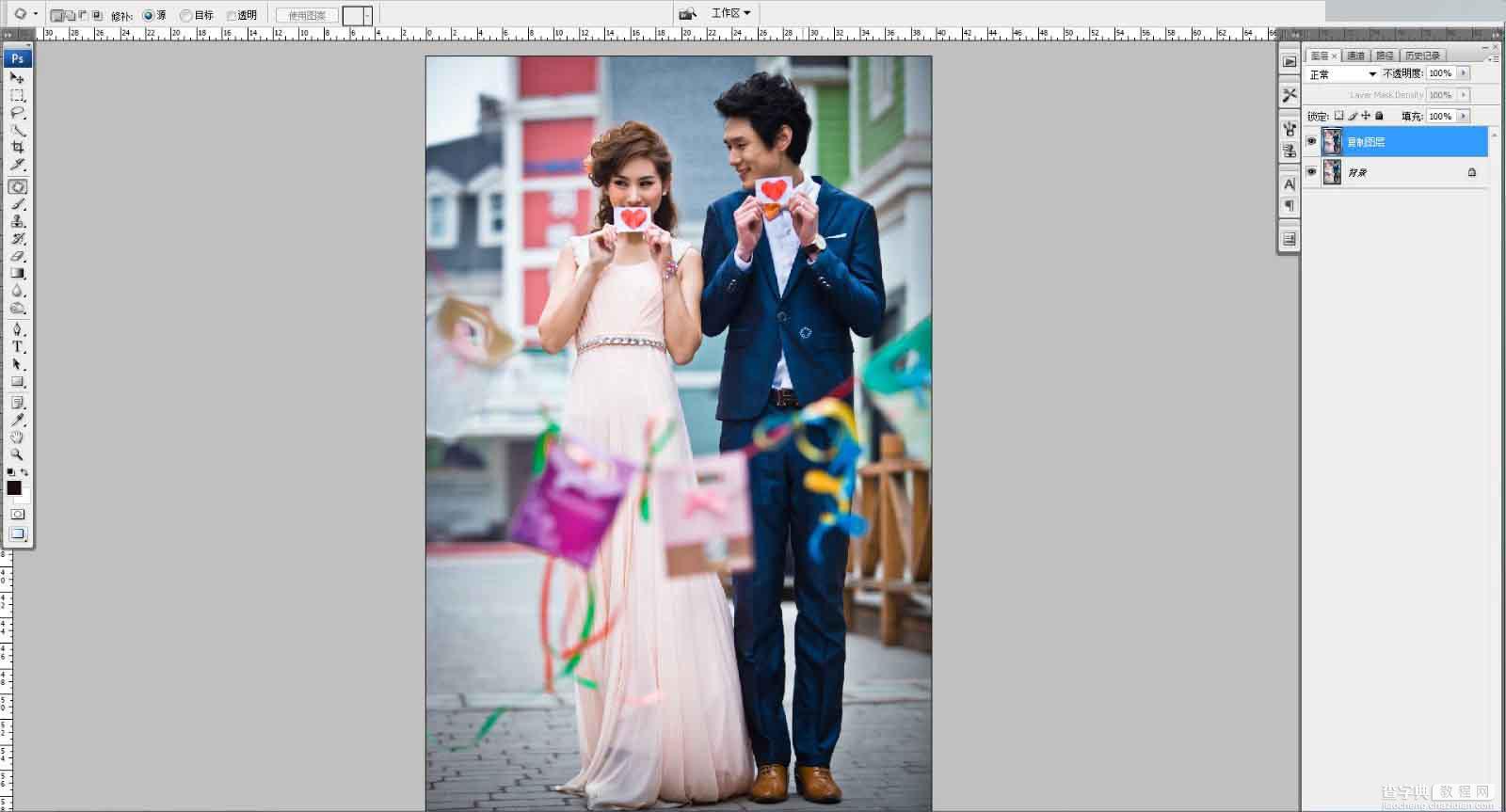
我有个习惯,拿到一张片子首先我会用修复工具去掉人物的斑点以及修修光影,这样为下面的修图和调色起到很大帮助


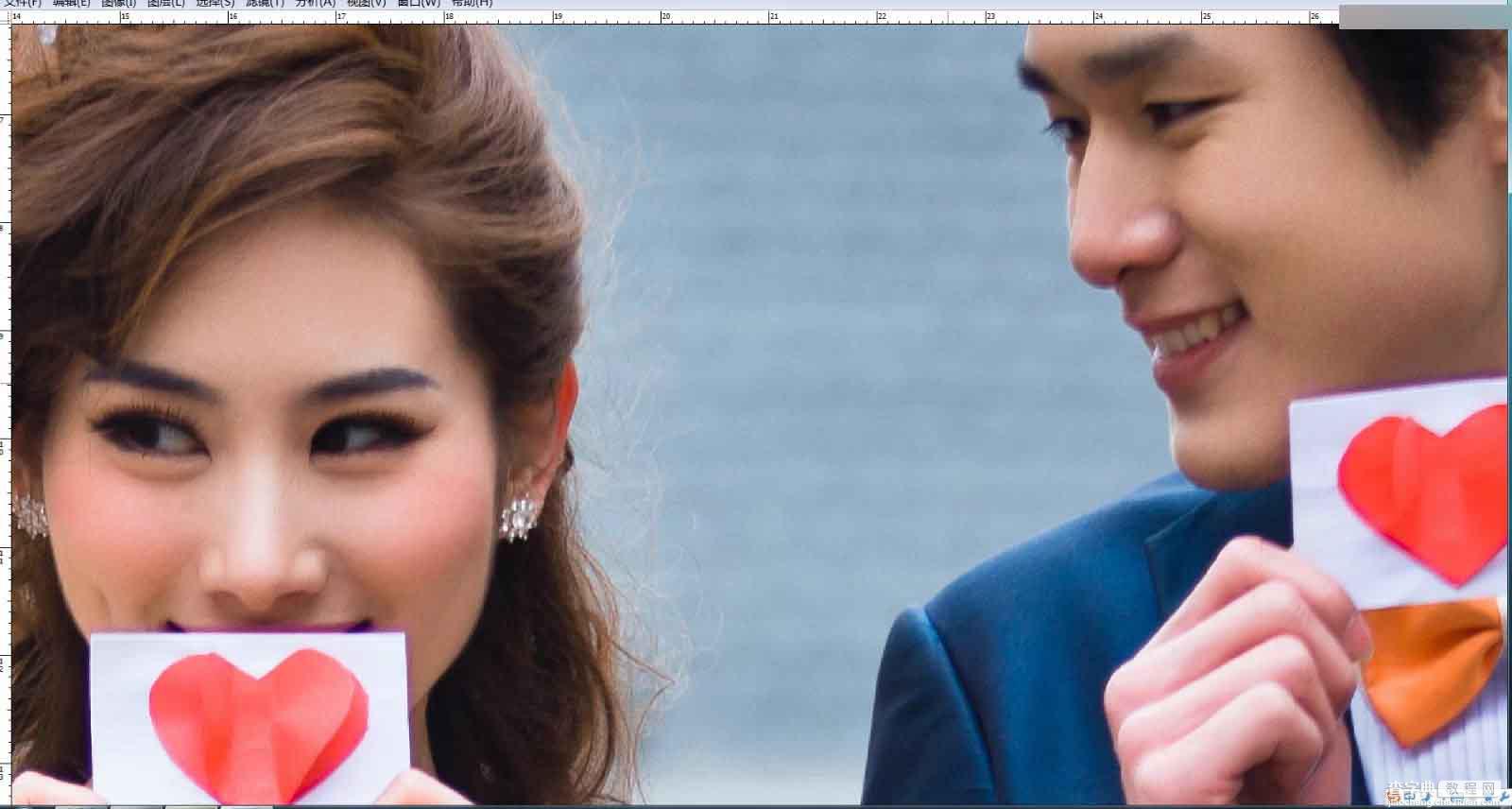
以下这些是用双曲线修图修饰人物和背景的光影,这样做的好处是让人物有立体感,肤质不会损失,双曲线的讲解在这里不明说,我也是自学的,大家可以看看别人的教程,只要你有心,没有自己做不成的,要相信自己。
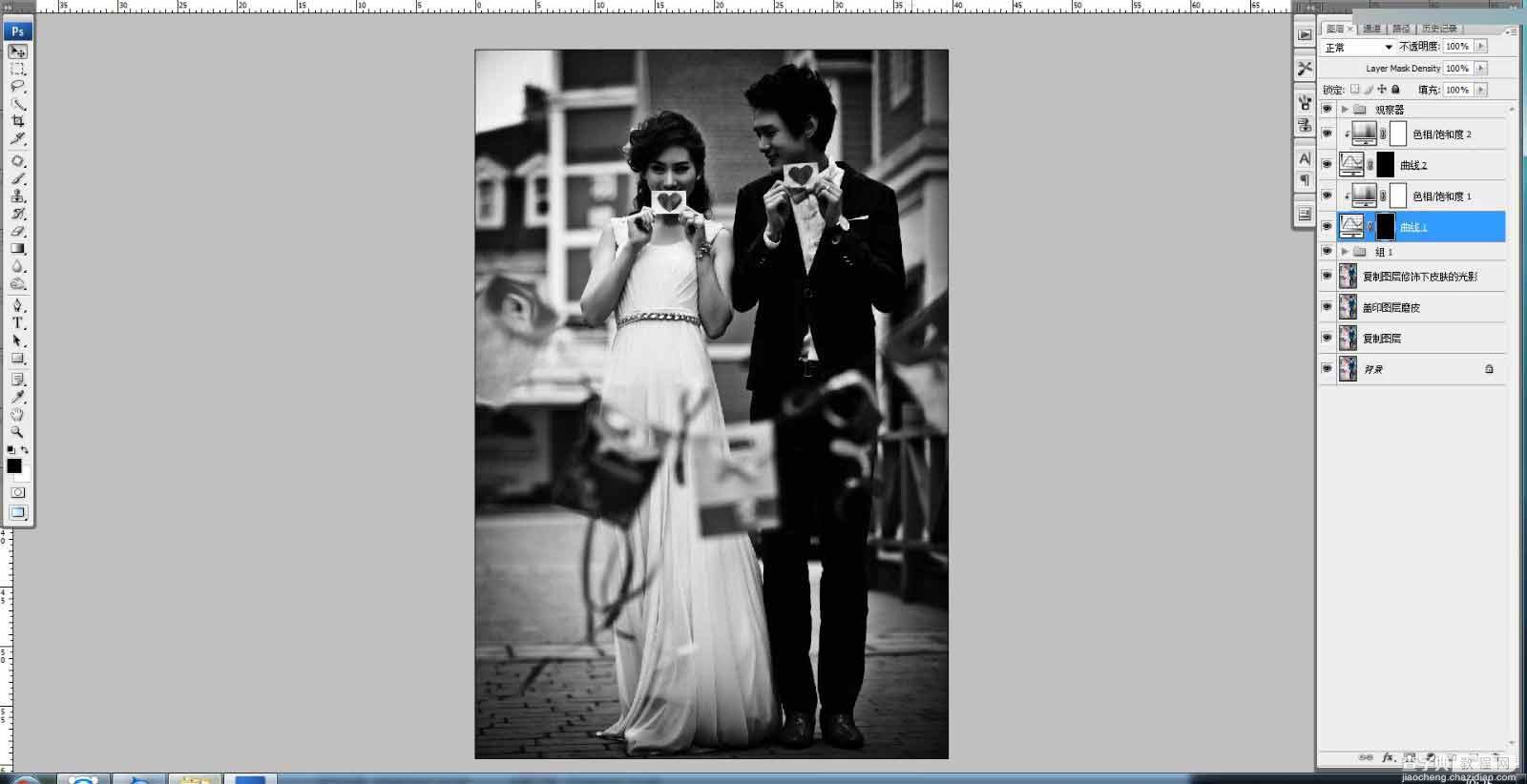
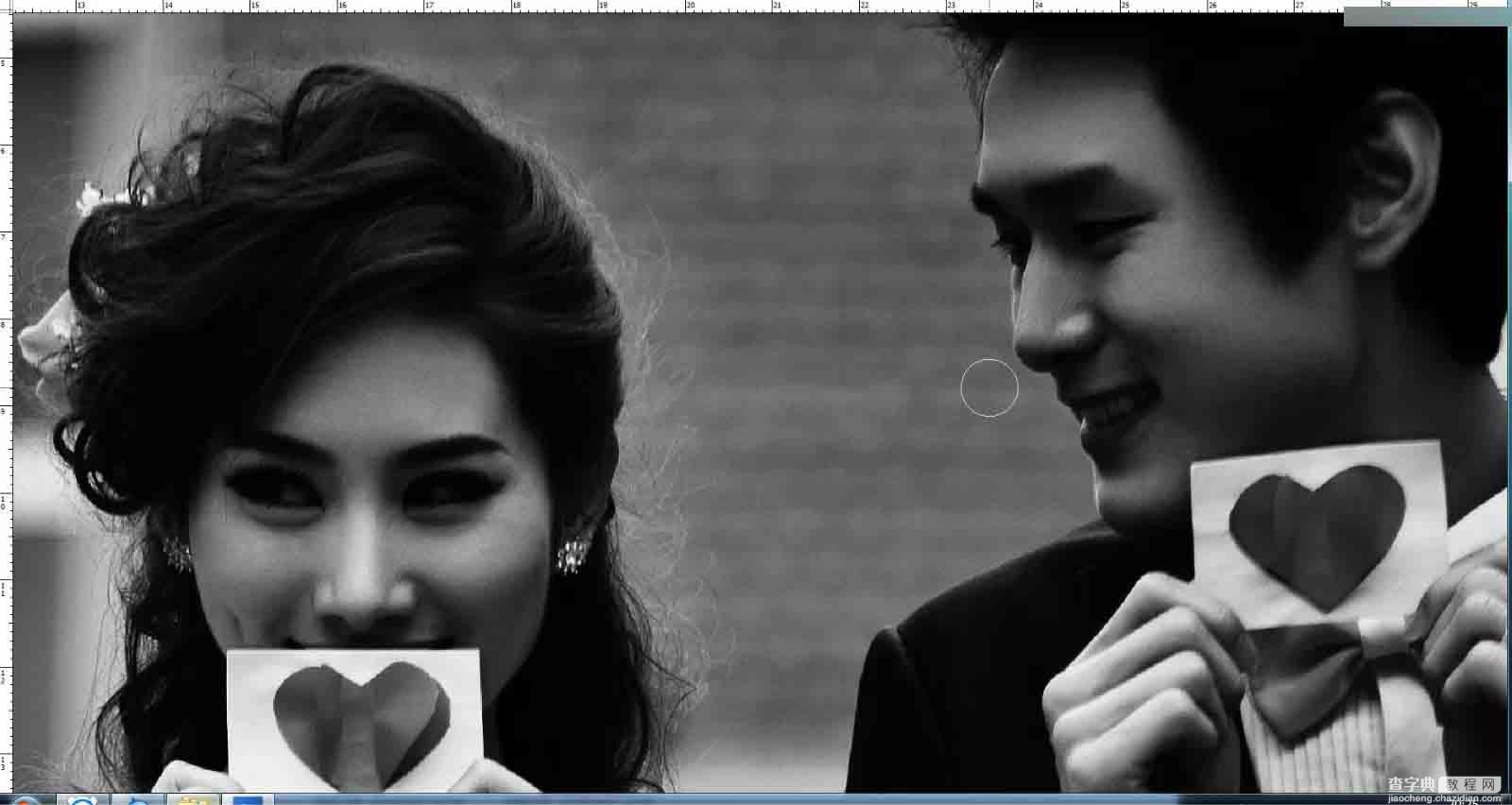
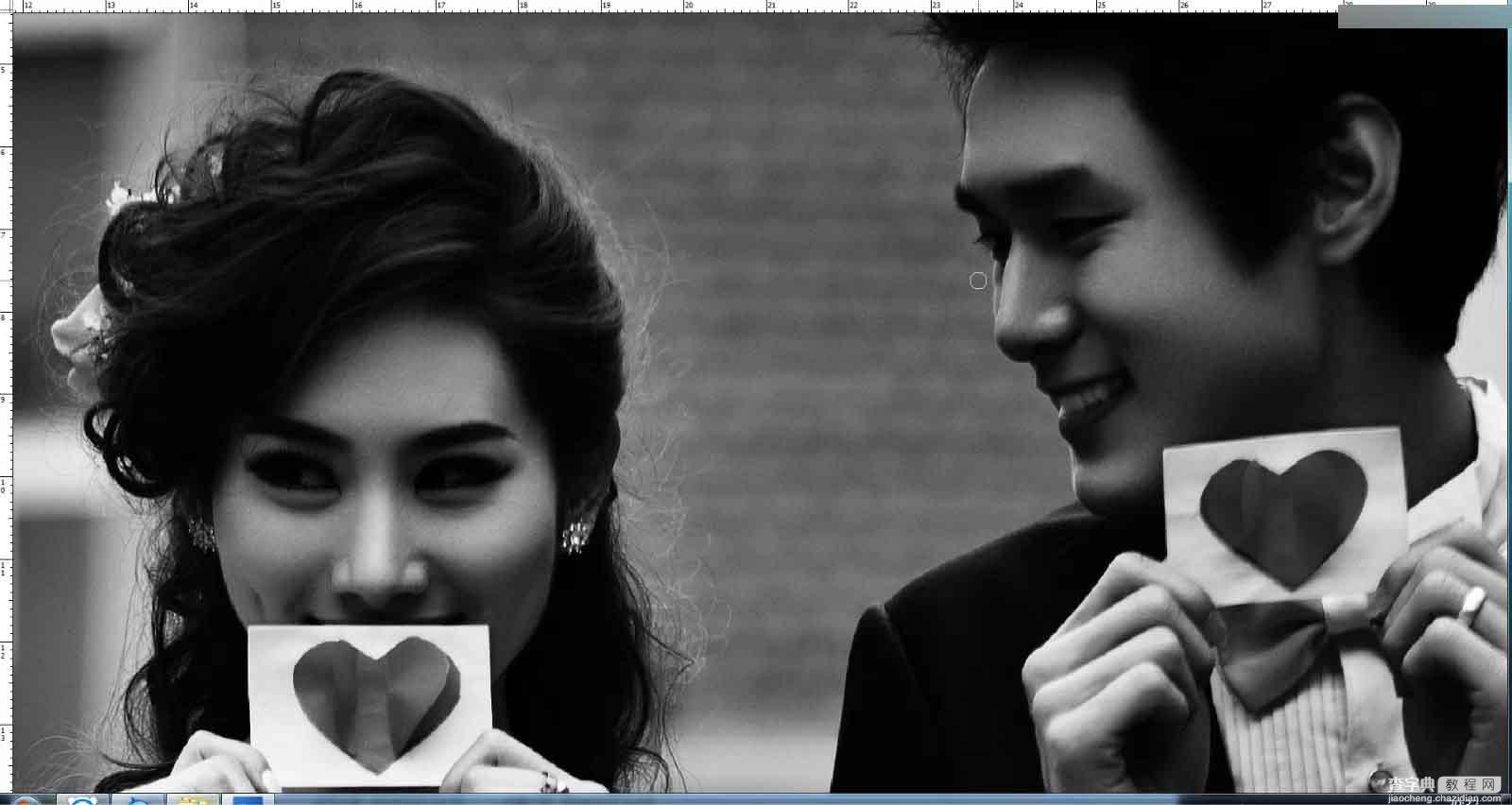
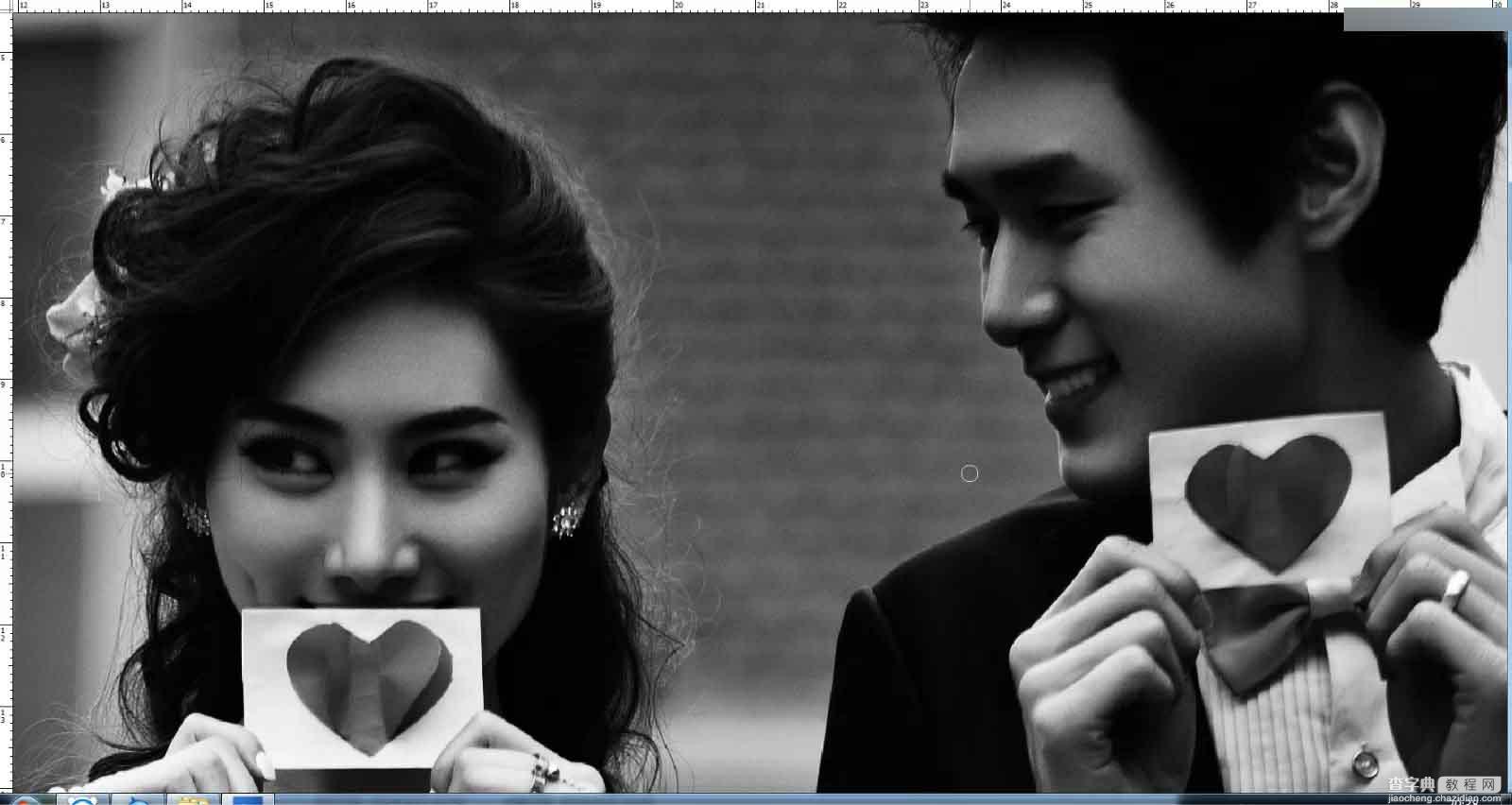
这是修饰完成后的,大家可以跟原片对比下看看效果,双曲线的效果是很明显的
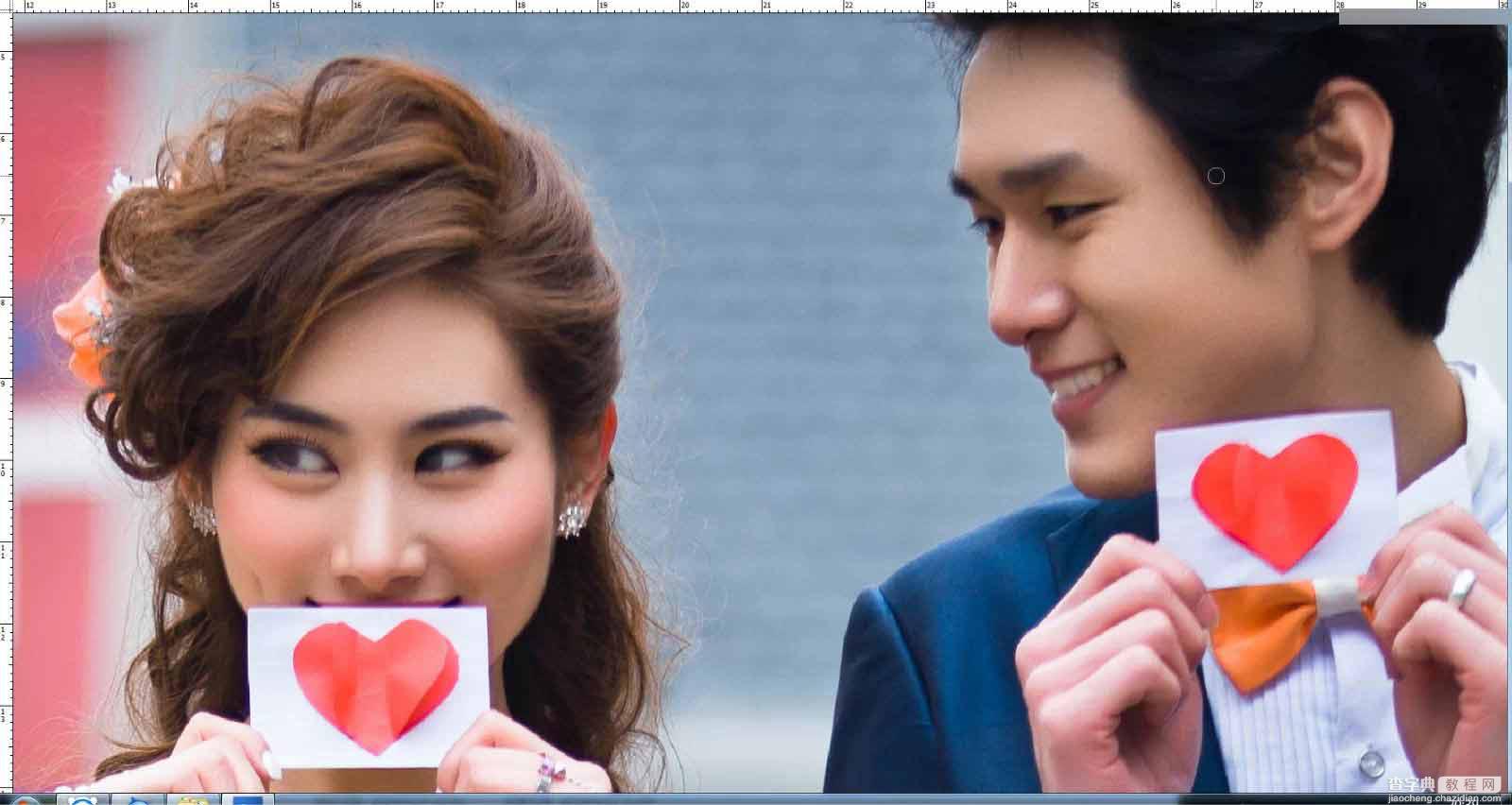
修片结束后开始调色 首先片子有点灰,去灰度大家估计知道好多方法,我比较喜欢用渐变加明度混合模式或者是色阶,
在这里我用的是色阶
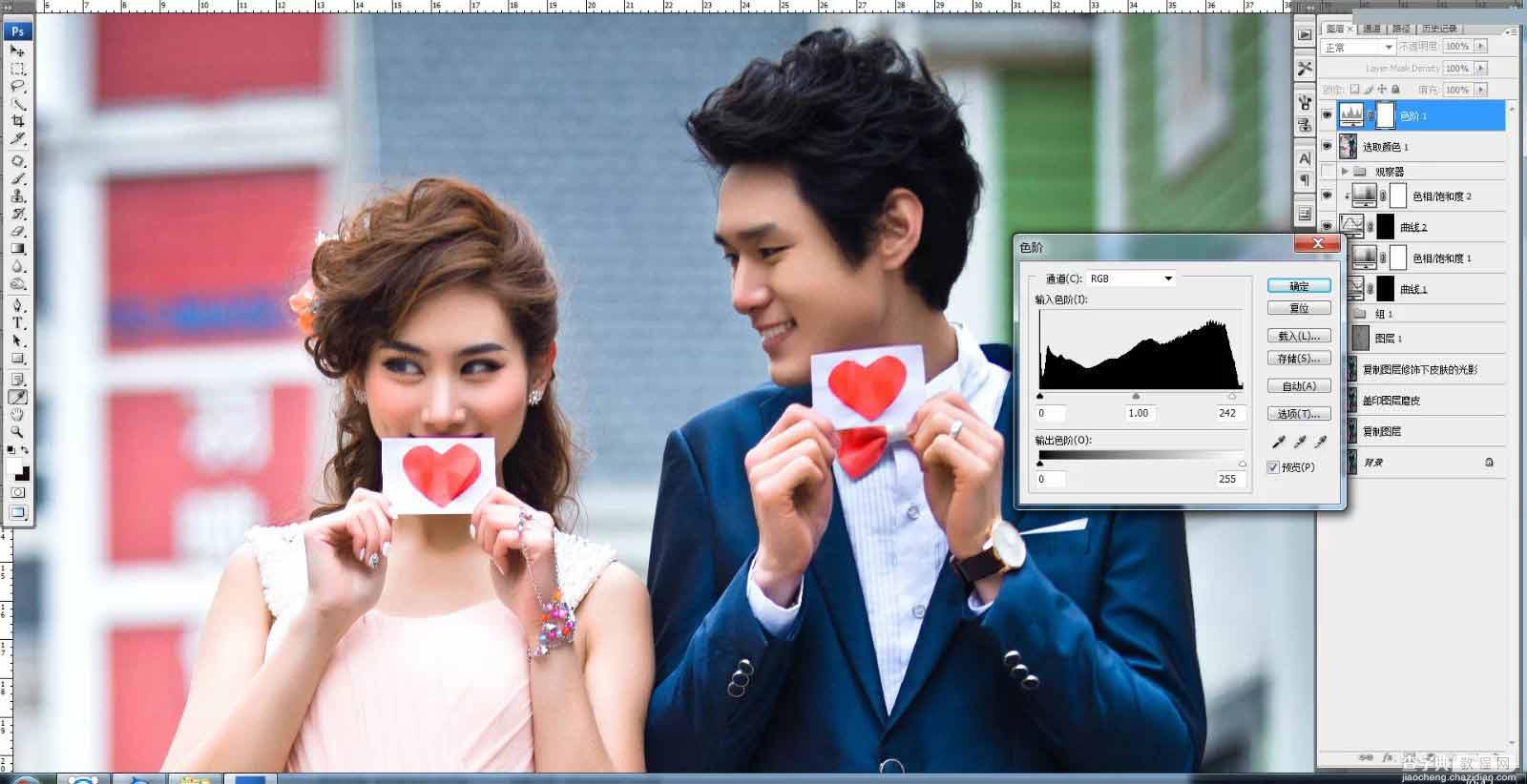
然后背景也灰,我用的是快速选取把背景选取出来进行去灰度,这里我用了渐变加明度混合 ,因为背景是虚化的,稍微加点对比,使人物和背景层次更显眼一点
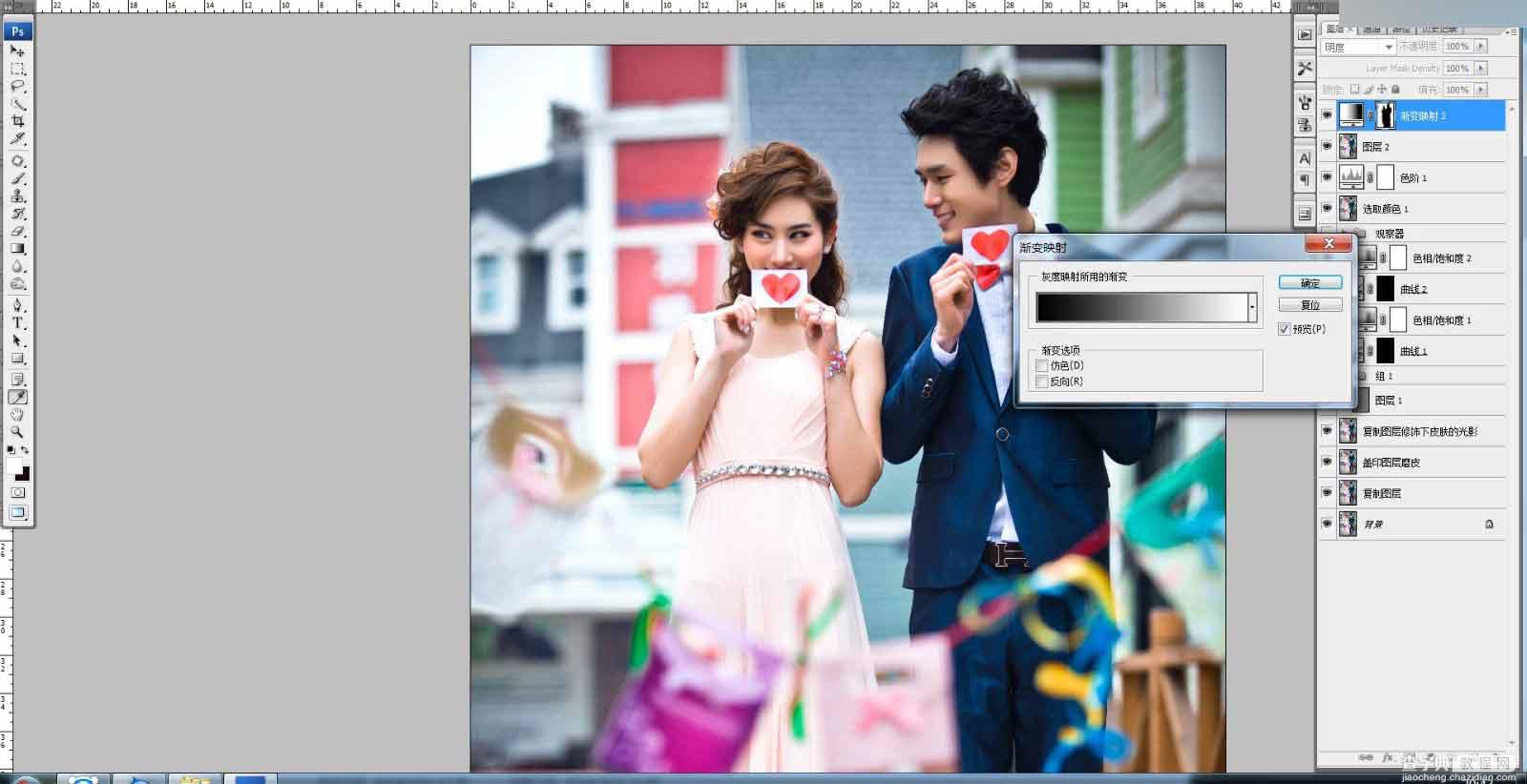
然后看背景有些色彩无论是饱和度还是光影都有些不称,用加深工具或者曲线工具配合色相饱和度进行调试。
接着色彩平衡,色彩平衡分为阴影,中间调和高光。三种可以任意调节,色彩大家不一定按照我这个来,可以加入自己的想法,我比较喜欢正常的片子,真实!因为不可能这么多后期都做商业,也不可能这么多后期都接触到样片,所以大多数后期面对的知识顾客,顾客不会因为你做了很多步骤就很喜欢,客户在乎的是一个真实加美感!一张片子你做的再好看,没有商业价值,那就等同于废品。

最后进行一些细节的修饰,比如转格式时候男士的领结颜色,男士的手的颜色可以进行一一细化处理,最后加点自己喜欢的素材调节下场景的氛围。
最后结果!

教程结束,以上就是Photoshop调出韩式小清新室外婚纱照片教程,希望大家通过这篇文章能够学到调色的知识!


